Como atualizar a Apple TV para o tvOS 15
Por Thiago Furquim | Editado por Bruno Salutes | 20 de Setembro de 2021 às 15h15


Aqui no Canaltech, reforçamos sempre a importância de manter seus aparelhos da Apple atualizados, e isso também vale para sua Apple TV. Embora as atualizações não apresentem mudanças visuais significativas, elas fornecem estabilidade contra bugs e instalação de recursos que mantém a boa experiência de uso.
Explicando melhor, o sistema responsável pela navegação e interação com a Apple TV é o tvOS. Desde o lançamento da sua primeira versão, projetada para a Apple TV HD (quarta geração), ele foi aprimorado para dar ainda mais recursos ao usuário, possibilitando baixar aplicativos da App Store, receber os serviços oferecidos pela Apple em seus aparelhos, como o Apple TV+, Apple Arcade e Apple Music, entre outras possibilidades.
Pela quantidade de recursos adicionados ao tvOS, é importante que tudo esteja atualizado para você obter novos recursos e ter uma navegação ainda mais fluída. Por isso, neste artigo, vamos te ensinar passo a passo para aprender como atualizar a sua Apple TV (a partir da geração HD). Confira!
Atualizando o tvOS da Apple TV HD e 4K
Passo 1: abra o aplicativo Ajustes.
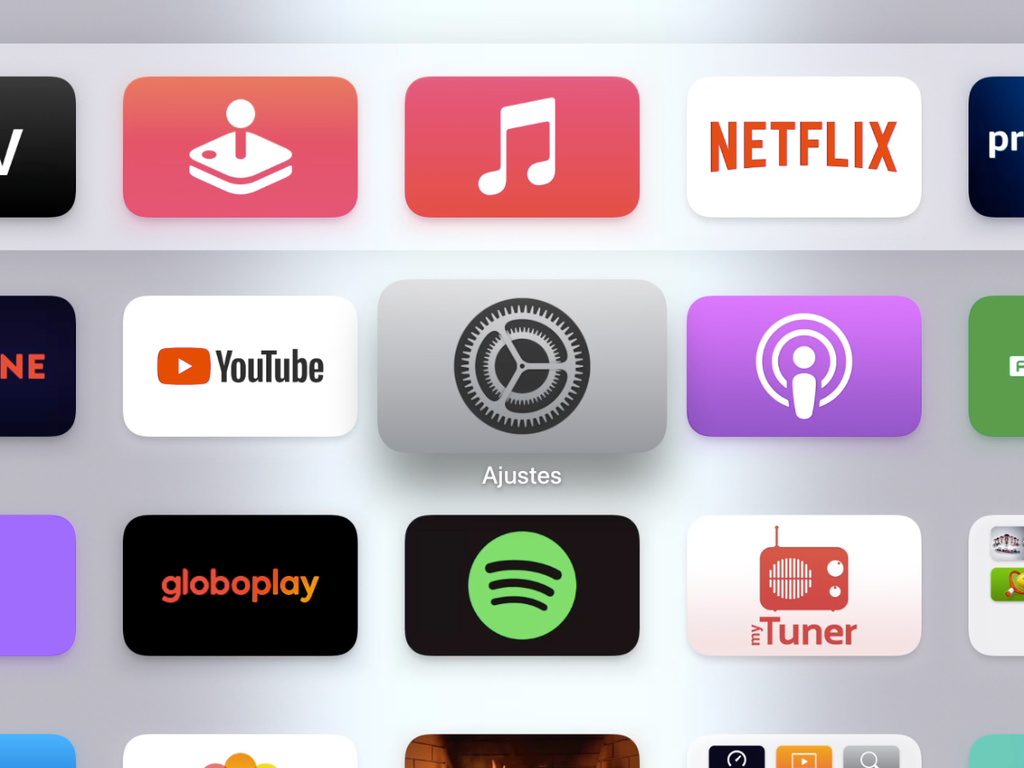
Passo 2: entre em "Sistema" > "Atualização de Software".
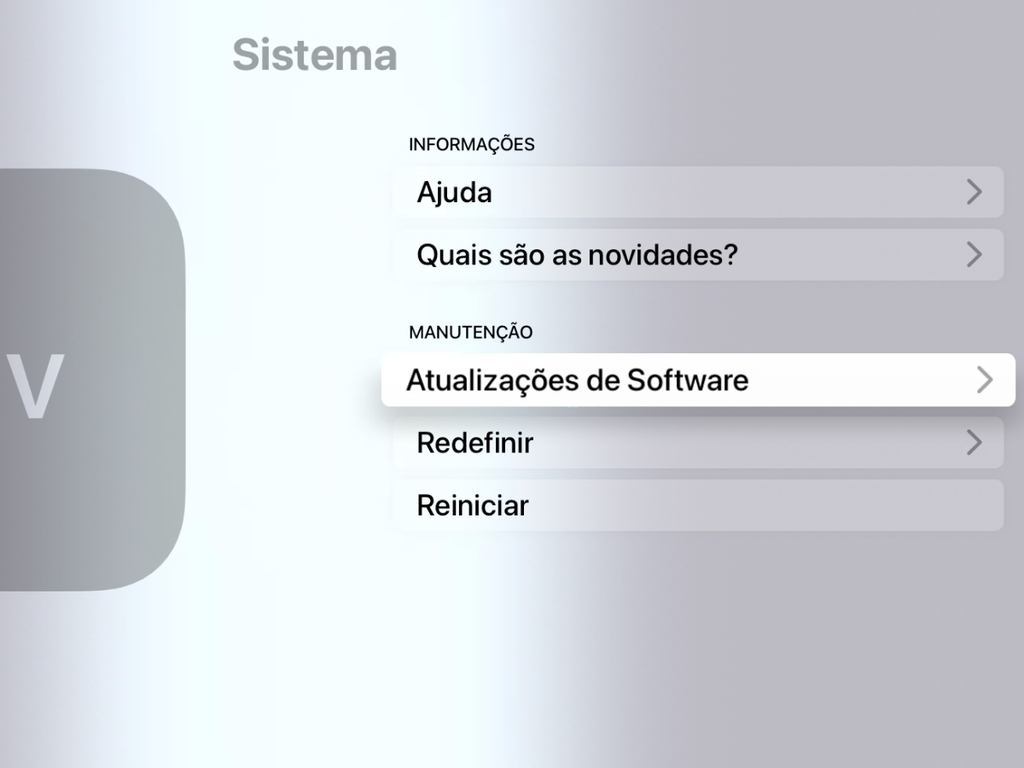
Passo 3: clique em "Atualizar Software".
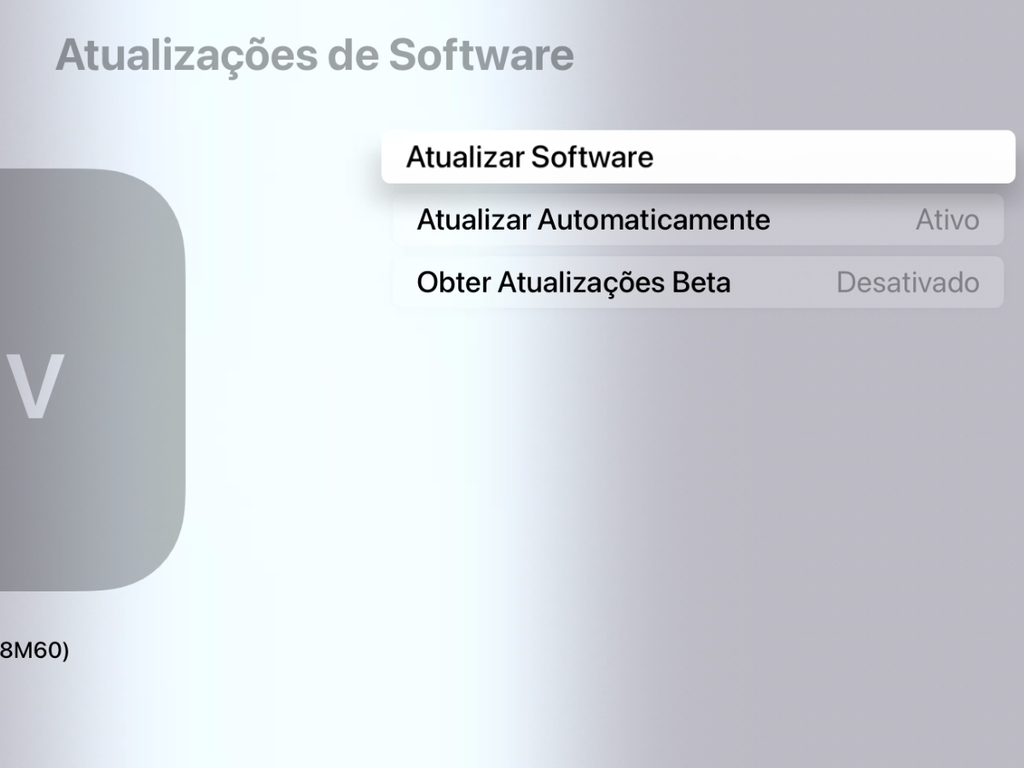
Pronto! Caso haja uma atualização para a sua Apple TV, clique na opção "Baixar e Instalar" e aguarde a atualização ser concluída. Durante todo o processo, mantenha o aparelho ligado em uma fonte de energia e operando normalmente.
Indicamos que você também ative as atualizações automáticas do tvOS. Para isso, basta ir ao app Ajustes, depois "Sistema" > "Atualização de Software" e clicar em "Atualizar Automaticamente". Fácil, não é mesmo?
Atualizando o Software da Apple TV de segunda e terceira geração
Donos da segunda e terceira geração Apple TV continuam recebendo atualizações do sistema operacional para seus dispositivos. As últimas versões do Software da Apple TV dão conta de aprimoramentos da performance, estabilidade e melhorias. Para atualizá-lo, basta ir em "Ajustes" > "Geral" > "Atualização de Software" e clicar em "Atualizar Software".
Caso hajam novas atualizações, siga as instruções na tela e aguarde para que todo o processo seja concluído. Você também pode optar para o Software da Apple TV atualize automaticamente, vá em "Ajustes" > "Geral" > "Atualizações de Software" e clique em "Atualizar Automaticamente".